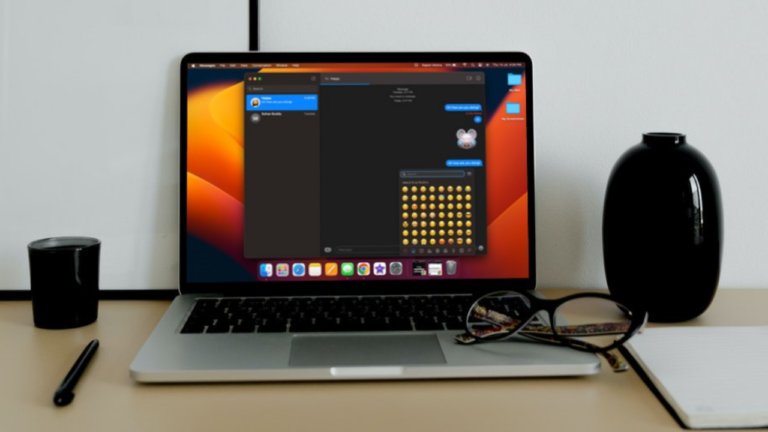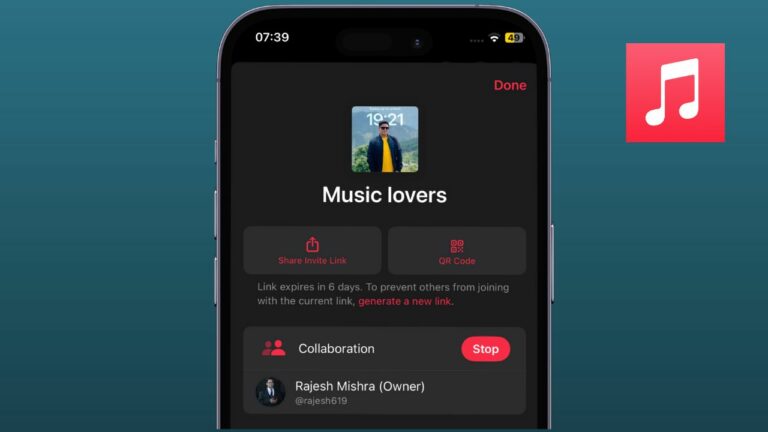Как ускорить автоматическое отображение/скрытие док-станции на Mac
У macOS есть масса крутых трюков в рукаве. Одним из них является возможность ускорить автоматическое отображение/скрытие Dock Mac. Хотя для всех это может показаться не такой уж большой проблемой, но для людей, которым нравится функция автоматического скрытия Dock, это может быть очень удобно. Итак, если вам нравится док-станция вашего Mac и вы хотите немного ускорить ее, этот совет для вас. Тем не менее, давайте начнем!
Ускорьте автоматическое отображение/скрытие док-станции на MacOS
Как ускорить функцию автоматического скрытия Dock? Благодаря команде терминала можно увеличить скорость док-станции Mac. Поскольку эта команда проста в использовании и безопасна, вы можете выполнить ее без каких-либо проблем. Да, не обязательно быть профессионалом, чтобы справиться с этой командой.
Настройте док-станцию вашего Mac для автоматического скрытия или отображения на вашем Mac
Для начала убедитесь, что вы настроили Dock вашего Mac на автоматическое скрытие и отображение при перетаскивании курсора в нижнюю часть экрана.
- Для этого нажмите кнопку Яблочное меню расположен в верхнем левом углу пользовательского интерфейса.
- Когда появится раскрывающееся меню, выберите Настройки системы продолжать.
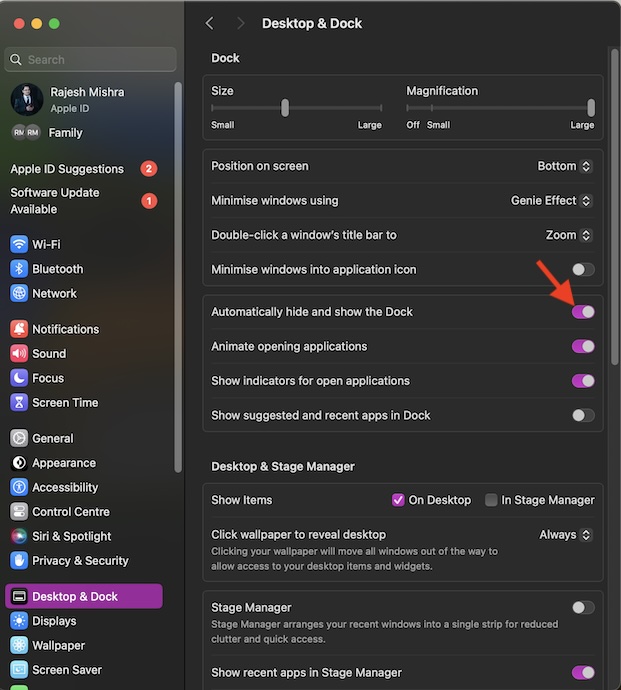
- На боковой панели прокрутите вниз и выберите Рабочий стол и док-станция.
- После этого убедитесь, что переключатель рядом с «Автоматически скрывать и показывать док» включен.
Если эта функция включена, док-станция будет скрываться или отображаться, когда вы перемещаете курсор в нижнюю часть экрана.
Используйте команду терминала, чтобы ускорить автоматическое скрытие/отображение док-станции вашего Mac
- Прежде всего, запустите Терминальное приложение на вашем Mac.
- Существует несколько способов открыть Терминал на macOS. Например, вы можете запустить его из папки Finder -> Приложения -> Утилиты. Кроме того, вы также можете использовать панель запуска и поиск Spotlight (CMD + пробел), чтобы открыть его.
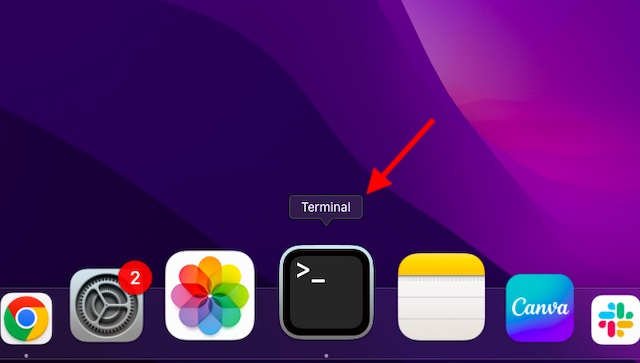
- Теперь введите команду, указанную ниже.
по умолчанию напишите com.apple.dock autohide-delay -float 0;killall Dock
- Далее нажмите кнопку Возвращаться ключ и все готово!
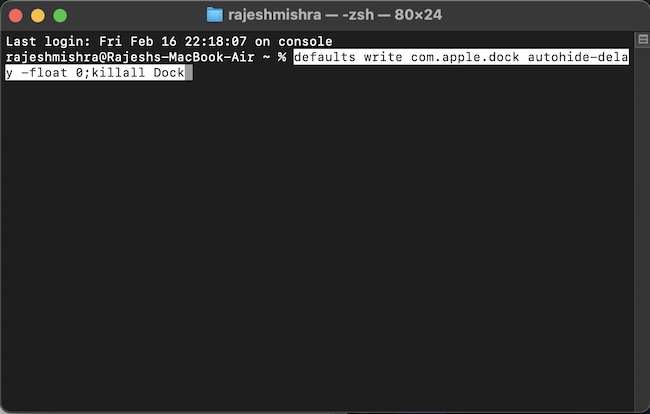
- Чтобы реализовать изменение, Dock перезапустится и уберет задержку автоматического скрытия.
С этого момента, когда вы проведете курсором к нижней части экрана, док-станция будет отображаться немного быстрее. Использовав этот скрытый трюк с Терминалом в течение некоторого времени, я должен сказать, что он работает нормально. Тем не менее, попробуйте и дайте мне знать ваше мнение.
Читать далее: Apple Vision Pro не отвечает? Вот быстрое решение!